Win10系统如何升级软件(简单教程帮你轻松升级软件)
- 家电技巧
- 2024-07-05
- 57
随着科技的不断发展,软件更新迭代速度快,升级软件变得十分重要。本文将为大家介绍在Win10系统中如何轻松升级软件,以便让您始终拥有最新的功能和安全性。
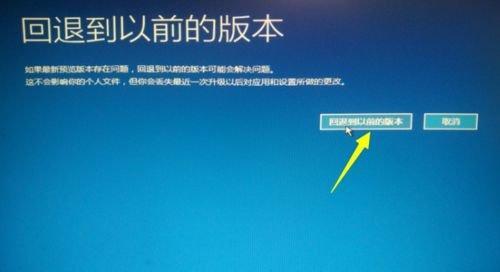
1.确认系统版本
2.了解软件升级方式
3.使用MicrosoftStore进行软件升级
4.通过软件官方网站下载安装包进行升级
5.升级常见软件:浏览器类
6.升级常见软件:办公套件类
7.升级常见软件:多媒体播放器类
8.升级常见软件:安全防护类
9.管理已安装的软件
10.卸载旧版本软件
11.检查软件兼容性问题
12.防止未经授权的软件升级
13.设置自动更新功能
14.解决升级过程中出现的问题
15.建立个人软件升级习惯
1.确认系统版本:在开始菜单中点击“设置”,选择“系统”,然后选择“关于”来查看您的Win10系统版本,确保系统已经更新至最新版本。
2.了解软件升级方式:软件升级一般分为通过MicrosoftStore进行更新和通过官方网站下载安装包进行更新两种方式,了解软件的具体升级方式能够帮助您选择合适的方法。
3.使用MicrosoftStore进行软件升级:打开MicrosoftStore应用,在搜索框中输入需要升级的软件名称,并点击相应的搜索结果,进入软件详情页面后,如果有更新可用,将显示“更新”按钮,点击该按钮即可进行软件升级。
4.通过软件官方网站下载安装包进行升级:访问软件官方网站,在下载页面找到适合Win10系统的最新版本安装包,下载后运行安装包,并按照指引完成软件的升级过程。
5.升级常见软件:浏览器类:对于常见的浏览器如GoogleChrome、MozillaFirefox等,可以通过浏览器自动更新功能或者在帮助菜单中选择“检查更新”来进行软件升级。
6.升级常见软件:办公套件类:例如MicrosoftOffice套件,可以在Office应用程序中点击“文件”->“帐户”->“产品信息”->“更新选项”来进行软件升级。
7.升级常见软件:多媒体播放器类:如VLC媒体播放器,可以在“帮助”菜单中选择“检查更新”来进行软件升级。
8.升级常见软件:安全防护类:如杀毒软件、防火墙等安全软件,一般会自动进行软件更新,如果没有开启自动更新功能,可以在软件界面中找到“检查更新”或类似选项进行升级。
9.管理已安装的软件:打开“设置”->“应用”,即可查看已安装的所有软件,并可以通过点击软件进行卸载、修复或更改。
10.卸载旧版本软件:在升级新版软件之前,建议先将旧版本软件彻底卸载,以避免可能出现的兼容性问题。
11.检查软件兼容性问题:在升级软件之前,应该先了解新版软件的系统要求,并检查自己的系统是否满足要求,以免出现不兼容问题。
12.防止未经授权的软件升级:仅从官方渠道下载和安装软件,以免安装未经授权或潜藏恶意代码的软件。
13.设置自动更新功能:对于常用的软件,可以在软件设置或系统设置中开启自动更新功能,确保软件始终保持最新版本。
14.解决升级过程中出现的问题:在升级软件过程中,可能会遇到一些问题,如网络连接中断、安装失败等,可以在相关软件官方论坛或社区寻找解决办法。
15.建立个人软件升级习惯:定期检查并升级已安装的软件,保持系统和软件的最新状态,以提供更好的性能和安全性。
通过本文的介绍,我们了解了Win10系统中如何轻松升级软件的方法和注意事项。定期升级软件是保持系统健康运行的重要步骤,同时也能获得更好的功能体验和安全保护。
简单操作教程
Win10系统作为当前最流行的操作系统之一,用户往往需要升级软件来获得更好的使用体验和功能支持。本文将介绍如何在Win10系统中快速、简单地升级软件,帮助用户更好地利用操作系统提供的功能和资源。
1.如何打开Windows应用商店
打开Windows应用商店是升级软件的第一步,点击屏幕左下角的“开始”按钮,然后点击开始菜单中的“MicrosoftStore”图标。
2.浏览并选择需要升级的软件
在Windows应用商店中,可以使用搜索栏来查找需要升级的软件,或者浏览推荐的热门软件。找到目标软件后,点击软件名称进入详细信息页面。
3.确认当前软件版本
在软件详细信息页面中,可以看到当前已安装的软件版本号。比对该版本号与最新版本号,判断是否需要升级。
4.检查软件更新
在软件详细信息页面中,如果该软件支持自动更新,则会显示“更新”按钮。点击该按钮可以检查软件是否有可用的更新。
5.手动触发软件更新
如果软件不支持自动更新,用户可以手动触发更新。在软件详细信息页面中,找到页面上方的“更新”选项卡,点击该选项卡可以查看是否有可用的更新,并进行手动更新操作。
6.等待软件更新完成
在进行软件更新后,需要等待一段时间来完成更新过程。具体时间根据软件大小和用户网络速度而定。
7.安装更新后的软件
软件更新完成后,用户需要点击“安装”按钮来安装更新后的软件版本。
8.确认软件更新成功
安装完成后,用户可以再次进入软件详细信息页面,查看软件版本号是否与最新版本号一致,以确认软件更新成功。
9.设置自动更新
在Windows应用商店中,用户可以点击右上角的菜单按钮,选择“设置”选项,然后在“应用更新”选项中设置软件自动更新的规则和时间。
10.手动检查应用商店更新
除了升级特定软件外,用户还可以手动检查整个Windows应用商店中的更新。在应用商店中,点击右上角的菜单按钮,选择“下载和更新”选项,然后点击“获取更新”按钮来检查和安装所有可用的应用商店更新。
11.确保网络连接稳定
在进行软件升级时,确保网络连接稳定是非常重要的。如果网络不稳定,可能会导致软件下载过程中断或下载的软件文件损坏。
12.防止软件安装错误
在安装软件更新时,务必仔细阅读软件的安装提示和授权协议。避免在安装过程中勾选其他不相关的软件或工具,以免导致系统安全风险或不必要的广告推送。
13.升级前备份重要数据
在升级软件之前,建议用户备份重要数据,以防万一在软件更新过程中出现意外情况导致数据丢失。
14.定期检查软件更新
为了获得最新的功能和修复已知问题,建议用户定期检查Windows应用商店中的软件更新,并及时进行更新操作。
15.
通过以上的操作步骤,用户可以轻松地在Win10系统中升级软件,提升使用体验和功能支持。定期检查软件更新并设置自动更新规则,可以让用户始终保持最新版本的软件,享受更好的操作系统使用体验。
版权声明:本文内容由互联网用户自发贡献,该文观点仅代表作者本人。本站仅提供信息存储空间服务,不拥有所有权,不承担相关法律责任。如发现本站有涉嫌抄袭侵权/违法违规的内容, 请发送邮件至 3561739510@qq.com 举报,一经查实,本站将立刻删除。